基本介绍:
运行级别说明:
0 :关机
1 :单用户【找回丢失密码】
2:多用户状态没有网络服务
3:多用户状态有网络服务
4:系统未使用保留给用户
5:图形界面
6:系统重启
常用运行级别是3和5 ,要修改默认的运行级别可改文件
/etc/inittab的id:5:initdefault:这一行中的数字
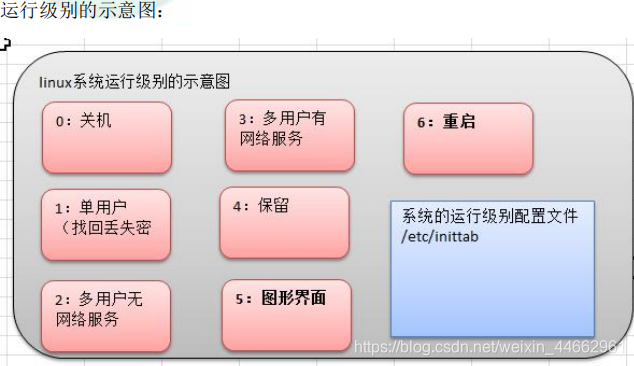
基本语法:
init [012356]
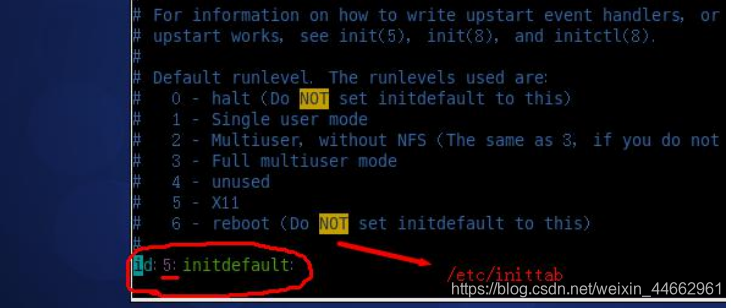
面试题:


? 基本语法
man [命令或配置文件](功能描述:获得帮助信息)
? 应用实例
案例:查看ls命令的帮助信息

? 基本语法
help 命令 (功能描述:获得shell内置命令的帮助信息)
? 应用实例
案例:查看cd命令的帮助信息

百度帮助更直接
虽然上面两个都可以来获取指令帮助,但是需要英语功底,如果英语不太好的,推荐大家直接百度靠谱
? 基本语法
pwd (功能描述:显示当前工作目录的绝对路径)
? 应用实例
案例:显示当前工作目录的绝对路径
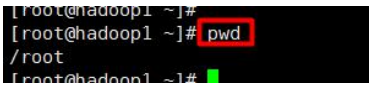
? 基本语法
ls [选项] [目录或是文件]
常用选项
-a :显示当前目录所有的文件和目录,包括隐藏的。
-l :以列表的方式显示信息
? 应用实例
案例:查看当前目录的所有内容信息

? 基本语法
cd [参数] (功能描述:切换到指定目录)
常用参数
绝对路径和相对路径
cd ~ 或者cd :回到自己的家目录
cd .. 回到当前目录的上一级目录
? 应用实例
案例1:使用绝对路径切换到root目录
cd /root
案例2: 使用相对路径到/root 目录
如果当前在/usr/lib路径下
cd …/…/root
案例3:表示回到当前目录的上一级目录
cd …
案例4:回到家目录
cd
cd ~
mkdir指令用于创建目录
? 基本语法
mkdir [选项] 要创建的目录
? 常用选项
-p :创建多级目录
? 应用实例
案例1:创建一个目录 /home/dog
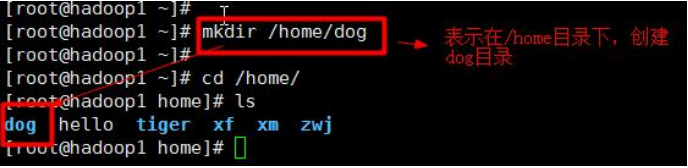
案例2:创建多级目录 /home/animal/tiger
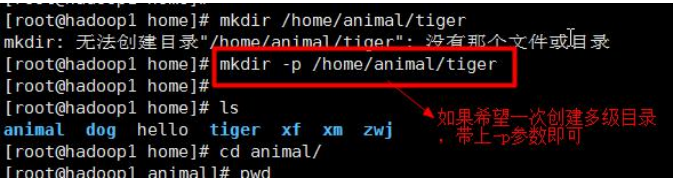
rmdir指令删除空目录
? 基本语法
rmdir [选项] 要删除的空目录
? 应用实例
案例1:删除一个目录 /home/dog

? 使用细节
rmdir 删除的是空目录,如果目录下有内容时无法删除的。
提示:如果需要删除非空目录,需要使用 rm -rf 要删除的目录
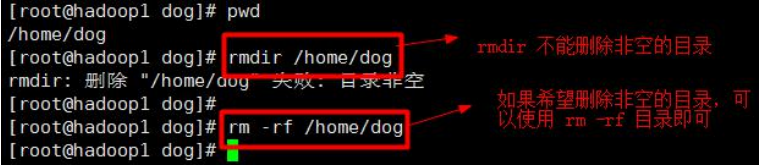
touch指令创建空文件
? 基本语法
touch 文件名称
? 应用实例
案例1: 创建一个空文件 hello.txt
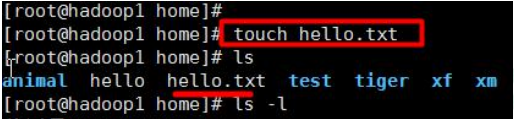
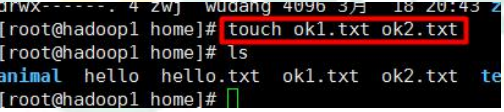
cp 指令拷贝文件到指定目录
? 基本语法
cp [选项] source dest
? 常用选项
-r :递归复制整个文件夹
? 应用实例
案例1: 将 /home/aaa.txt 拷贝到 /home/bbb 目录下

案例2: 递归复制整个文件夹,举例

? 使用细节
强制覆盖不提示的方法:\cp
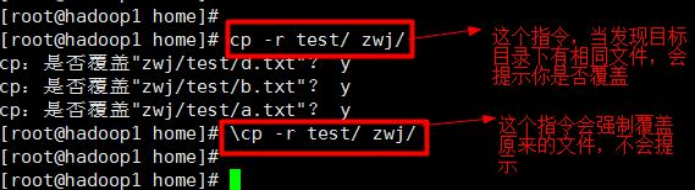
rm 指令移除文件或目录
? 基本语法
rm [选项] 要删除的文件或目录
? 常用选项
-r :递归删除整个文件夹
-f : 强制删除不提示
? 应用实例
案例1: 将 /home/aaa.txt 删除
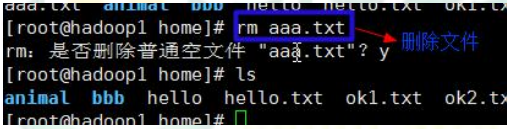
案例2: 递归删除整个文件夹 /home/bbb
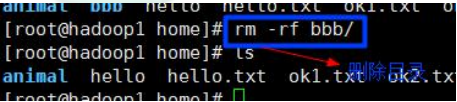
? 使用细节
强制删除不提示的方法:带上 -f 参数即可

mv 移动文件与目录或重命名
? 基本语法
mv oldNameFile newNameFile (功能描述:重命名)
mv /temp/movefile /targetFolder (功能描述:移动文件)
? 应用实例
案例1: 将 /home/aaa.txt 文件 重新命名为 pig.txt
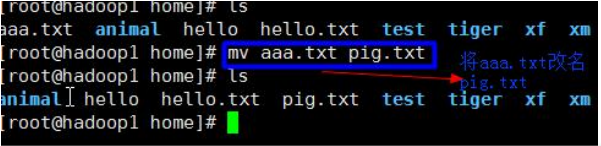
案例2:将 /home/pig.txt 文件 移动到 /root 目录下

cat 查看文件内容
? 基本语法
cat [选项] 要查看的文件
? 常用选项
-n :显示行号
? 应用实例
案例1: /ect/profile 文件内容,并显示行号

? 使用细节
cat 只能浏览文件,而不能修改文件,为了浏览方便,一般会带上 管道命令 | more
more指令是一个基于VI编辑器的文本过滤器,它以全屏幕的方式按页显示文本文件的内容。
more指令中内置了若干快捷键,详见操作说明

? 基本语法
more 要查看的文件
? 操作说明
? 应用实例
案例: 采用more查看文件/etc/profile
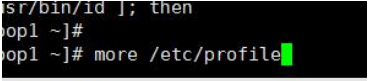
less指令用来分屏查看文件内容,它的功能与more指令类似,但是比more指令更加强大,支持各种显示终端。less指令在显示文件内容时,并不是一次将整个文件加载之后才显示,而是根据显示需要加载内容,对于显示大型文件具有较高的效率。
? 基本语法
less 要查看的文件
? 操作说明
? 应用实例
案例: 采用less查看一个大文件文件/opt/金庸-射雕英雄传txt精校版.txt
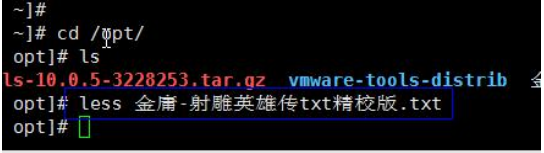
快捷键:

.> 输出重定向和 >> 追加
? 基本语法


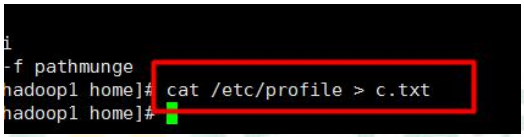


echo输出内容到控制台。
? 基本语法
echo [选项] [输出内容]
? 应用实例
案例: 使用echo 指令输出环境变量

案例: 使用echo 指令输出 hello,world!
head用于显示文件的开头部分内容,默认情况下head指令显示文件的前10行内容
? 基本语法
head 文件 (功能描述:查看文件头10行内容)
head -n 5 文件 (功能描述:查看文件头5行内容,5可以是任意行数)
? 应用实例
案例: 查看/etc/profile 的前面5行代码
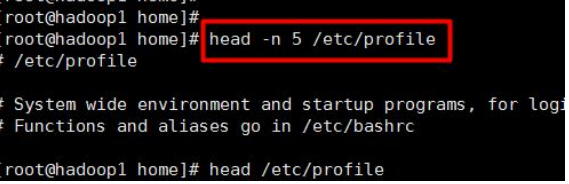
tail用于输出文件中尾部的内容,默认情况下tail指令显示文件的前10行内容。
? 基本语法
? 应用实例
案例1: 查看/etc/profile 最后5行的代码
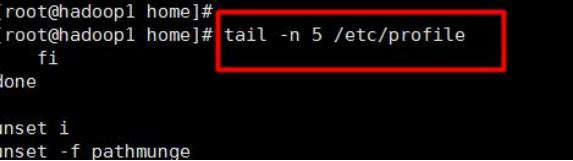
案例2: 实时监控 mydate.txt , 看看到文件有变化时,是否看到, 实时的追加日期

软链接也称为符号链接,类似于windows里的快捷方式,主要存放了链接其他文件的路径
? 基本语法
ln -s [原文件或目录] [软链接名] (功能描述:给原文件创建一个软链接)
? 应用实例
案例1: 在/home 目录下创建一个软连接 linkToRoot,连接到 /root 目录
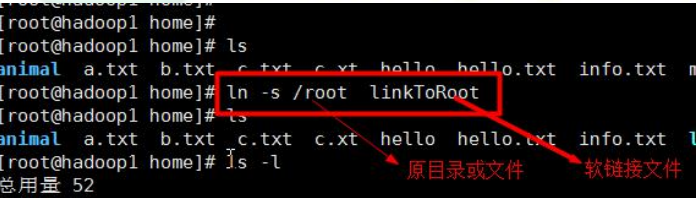
案例2: 删除软连接 linkToRoot
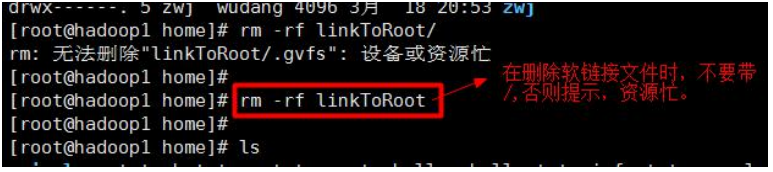
? 细节说明
当我们使用pwd指令查看目录时,仍然看到的是软链接所在目录。
查看已经执行过历史命令,也可以执行历史指令
? 基本语法
history (功能描述:查看已经执行过历史命令)
? 应用实例
案例1: 显示所有的历史命令
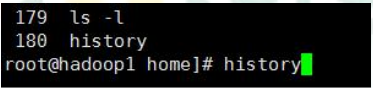
案例2: 显示最近使用过的10个指令。

案例3:执行历史编号为5的指令
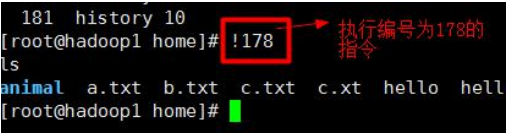
? 基本语法
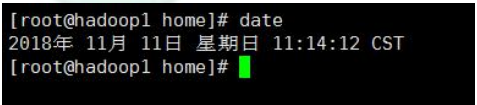
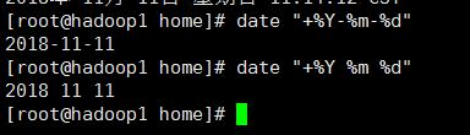

? 基本语法
date -s 字符串时间
? 应用实例
案例1: 设置系统当前时间 , 比如设置成 2020-11-11 11:22:22
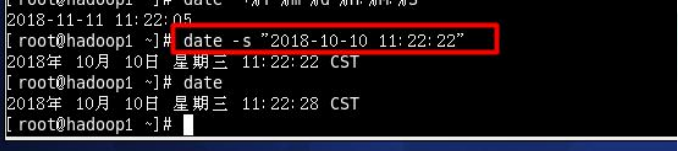
查看日历指令
? 基本语法
cal [选项] (功能描述:不加选项,显示本月日历)
? 应用实例
案例1: 显示当前日历

案例2: 显示2020年日历

find指令将从指定目录向下递归地遍历其各个子目录,将满足条件的文件或者目录显示在终端。
? 基本语法
find [搜索范围] [选项]
? 选项说明
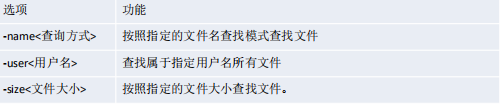
? 应用实例
案例1: 按文件名:根据名称查找/home 目录下的hello.txt文件
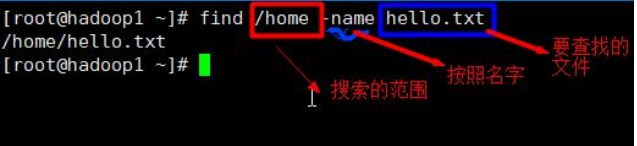
案例2:按拥有者:查找/opt目录下,用户名称为 nobody的文件

案例3:查找整个linux系统下大于200m的文件(+n 大于 -n小于 n等于)



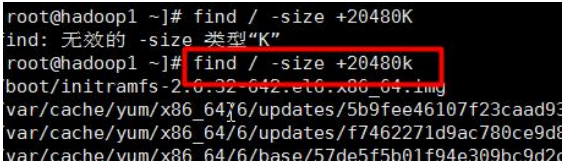
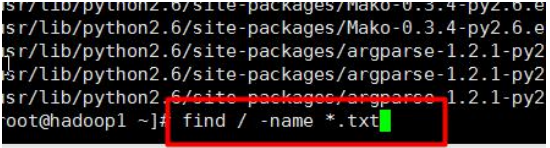
locaate指令可以快速定位文件路径。locate指令利用事先建立的系统中所有文件名称及路径的locate数据库实现快速定位给定的文件。Locate指令无需遍历整个文件系统,查询速度较快。
为了保证查询结果的准确度,管理员必须定期更新locate时刻。
? 基本语法
locate 搜索文件
? 特别说明
由于locate指令基于数据库进行查询,所以第一次运行前,必须使用updatedb指令创建locate数据库。
? 应用实例
案例1: 请使用locate 指令快速定位 hello.txt 文件所在目录
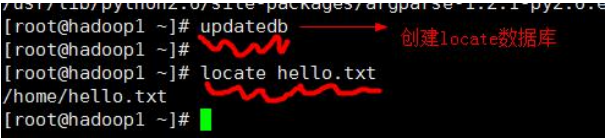
grep 过滤查找 , 管道符,“|”,表示将前一个命令的处理结果输出传递给后面的命令处理。
? 基本语法
grep [选项] 查找内容 源文件
? 常用选项

? 应用实例
案例1: 请在 hello.txt 文件中,查找 “yes” 所在行,并且显示行号
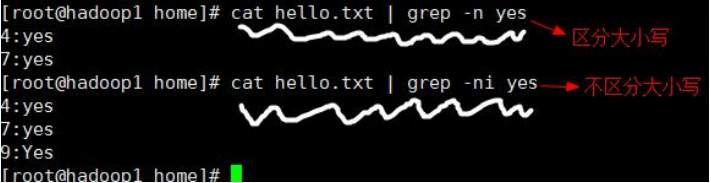
gzip 用于压缩文件, gunzip 用于解压的
? 基本语法
gzip 文件 (功能描述:压缩文件,只能将文件压缩为*.gz文件)
gunzip 文件.gz (功能描述:解压缩文件命令)
? 应用实例
案例1: gzip压缩, 将 /home下的 hello.txt文件进行压缩
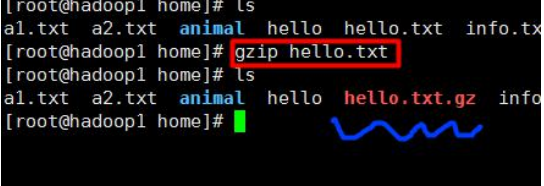
案例2: gunzip压缩, 将 /home下的 hello.txt.gz 文件进行解压缩
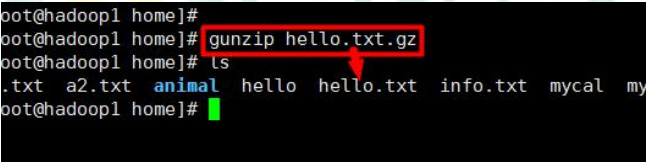

zip 用于压缩文件, unzip 用于解压的,这个在项目打包发布中很有用的
? 基本语法
zip [选项] XXX.zip 将要压缩的内容(功能描述:压缩文件和目录的命令)
unzip [选项] XXX.zip (功能描述:解压缩文件) ? zip常用选项
-r:递归压缩,即压缩目录
? unzip的常用选项
-d<目录> :指定解压后文件的存放目录
? 应用实例
案例1: 将 /home下的 所有文件进行压缩成 mypackage.zip
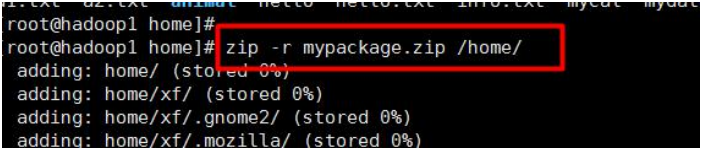
案例2: 将 mypackge.zip 解压到 /opt/tmp 目录下

tar 指令 是打包指令,最后打包后的文件是 .tar.gz 的文件。
? 基本语法
tar [选项] XXX.tar.gz 打包的内容 (功能描述:打包目录,压缩后的文件格式.tar.gz)
? 选项说明
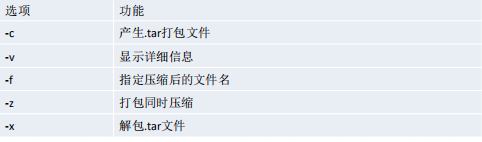
? 应用实例
案例1: 压缩多个文件,将 /home/a1.txt 和 /home/a2.txt 压缩成 a.tar.gz

案例2: 将/home 的文件夹 压缩成 myhome.tar.gz

案例3: 将 a.tar.gz 解压到当前目录
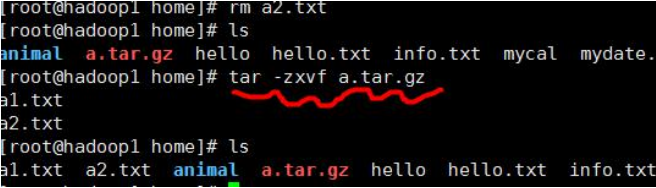
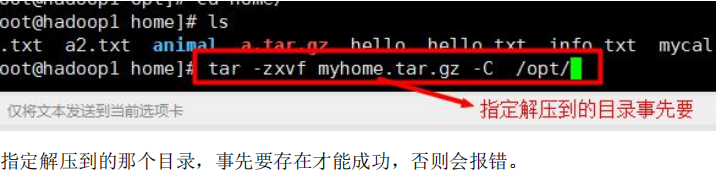
以上就是关于Linux实用指令的介绍,如果有不当之处或者遇到什么问题,欢迎在文章下面留言~
如果你想了解更多关于Linux的内容,可以查看:Linux学习目录(超详细)
原文:https://www.cnblogs.com/lovelywcc/p/14826998.html